Recensione HP Omen Transcend 14: quasi perfetto!

Cerchi un nuovo laptop da gioco portatile? Dai un
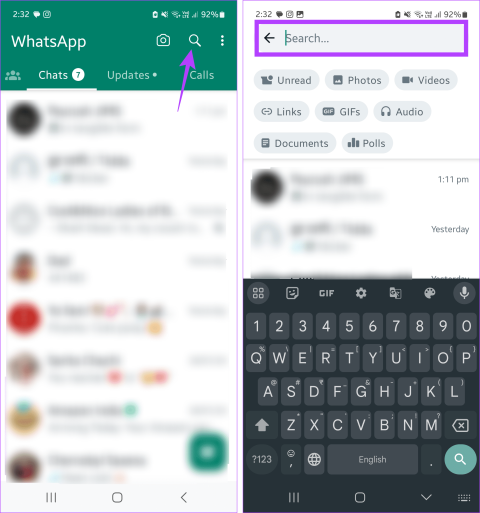
È sempre arrivato il momento in cui devi cercare quell'unico messaggio. Ma poiché WhatsApp è un punto fermo nella comunicazione quotidiana, la ricerca di messaggi su WhatsApp può diventare impegnativa. Tuttavia, puoi utilizzare l'opzione Cerca per renderlo più semplice.
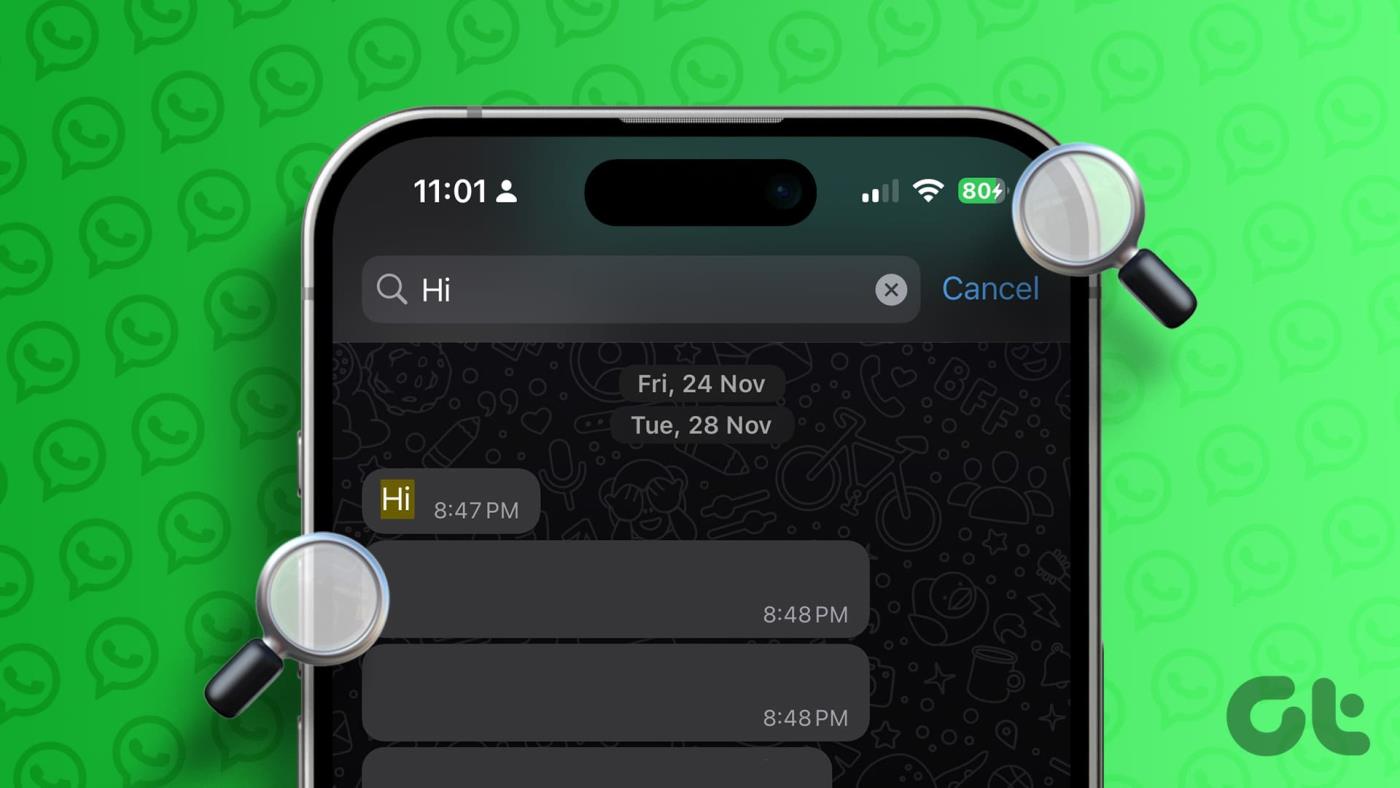
Quando cerchi messaggi su WhatsApp, utilizza l'opzione di ricerca principale per sfogliare tutte le chat attualmente attive su WhatsApp. Oppure, se desideri cercare un messaggio da un contatto specifico, apri la finestra della chat e utilizza l'opzione di ricerca al suo interno. Ma esiste un modo per cercare i messaggi in base alla data in cui sono stati inviati su WhatsApp? Per sapere questo e altro ancora, continua a leggere.
Durante la ricerca su WhatsApp, puoi sfogliare le tue chat per parole, frasi o numeri specifici. Puoi cercare in tutte le chat di WhatsApp e ottenere risultati più completi. Tieni presente che i risultati della ricerca includeranno chat e nomi di contatti che soddisfano i criteri. Verranno tuttavia visualizzati separatamente. Segui i passaggi seguenti per farlo.
Passaggio 1: nell'app WhatsApp per Android, tocca l'icona della lente di ingrandimento nell'angolo in alto a destra per aprire la barra di ricerca. Quindi, tocca la barra di ricerca per iniziare a digitare.
Gli utenti iOS possono toccare la barra di ricerca in alto per iniziare.
Suggerimento : puoi selezionare il tipo di media, ad esempio audio, gif, audio e altro, per cercare rapidamente il messaggio pertinente.
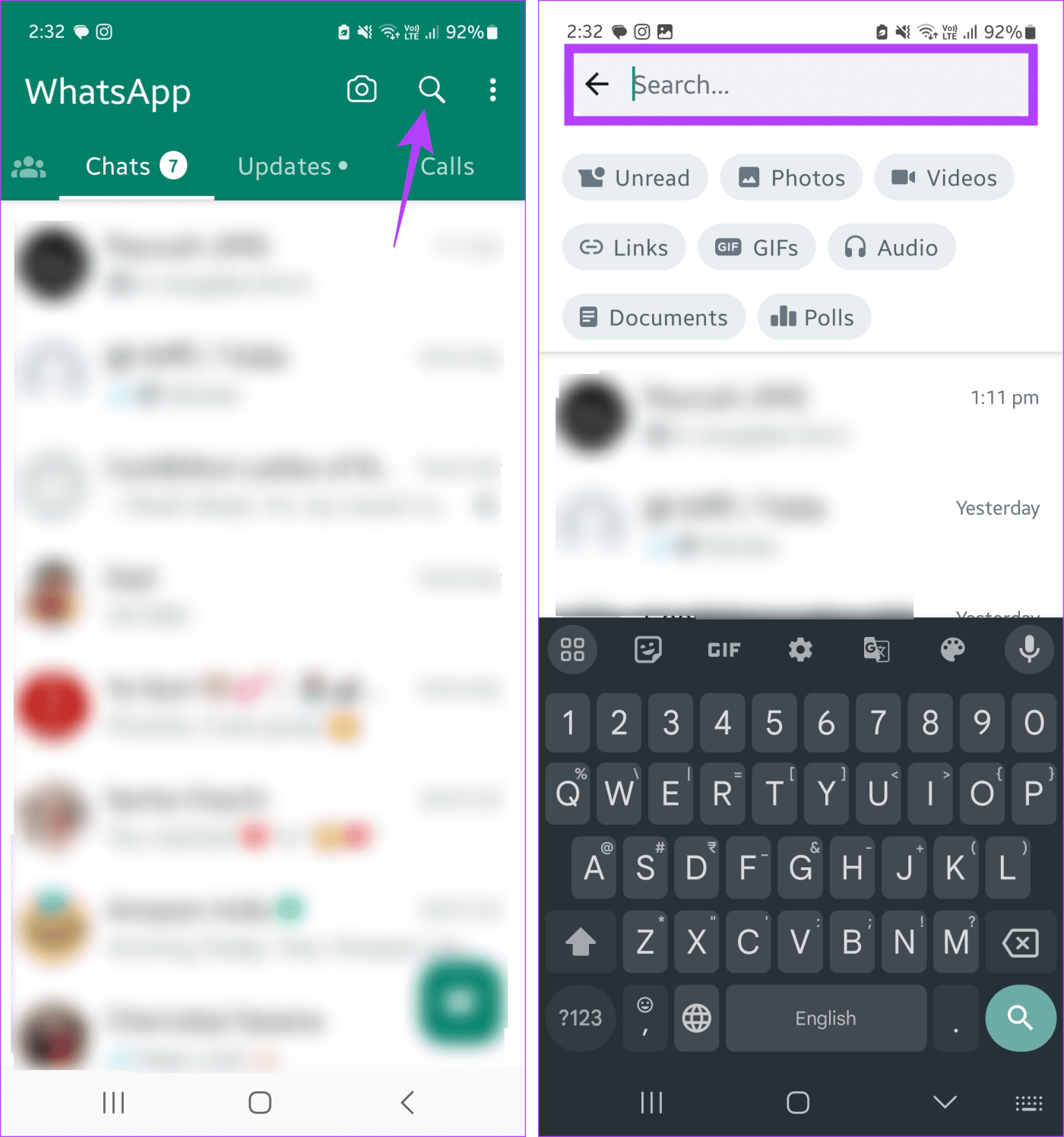
Passaggio 2: ora digita la parola o la frase pertinente nella barra di ricerca. Una volta terminato, tocca Cerca.
Passaggio 3: puoi scorrere i risultati della ricerca e toccare quello pertinente.
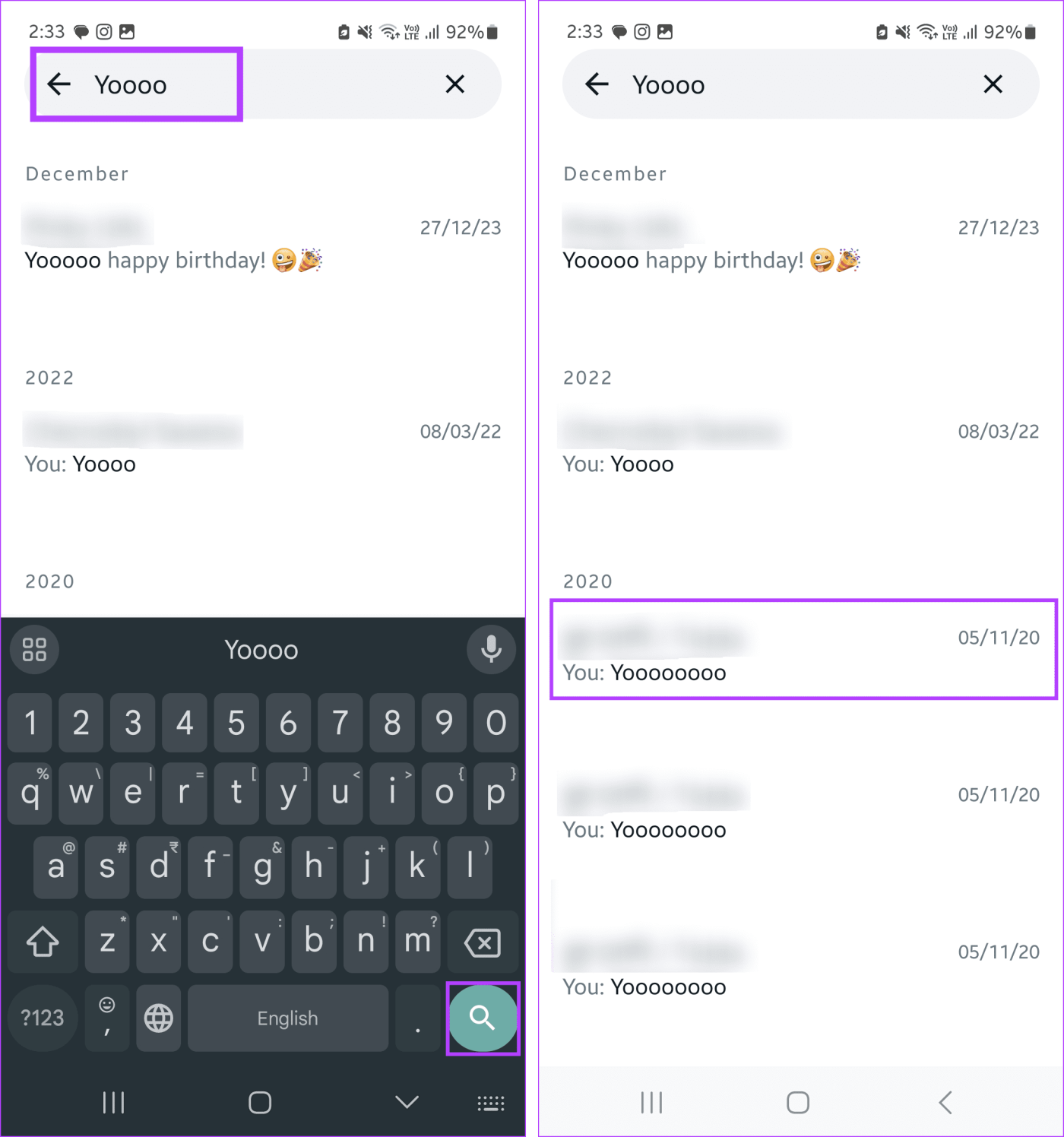
Questo dovrebbe portarti direttamente alla chat cercata. Se non è corretto, torna alla pagina dei risultati di ricerca e guarda gli altri risultati di ricerca per trovare quello corretto. Puoi anche controllare il nostro altro articolo se la ricerca di WhatsApp non funziona sul tuo iPhone .
Passaggio 1: apri WhatsApp Web su qualsiasi browser.
Passaggio 2: ora fai clic sulla barra di ricerca e digita la query di ricerca pertinente.
Passaggio 3: una volta visualizzati i risultati della ricerca, scorrili e fai clic su quello pertinente. Questo dovrebbe aprire la chat corrispondente nella finestra di destra.
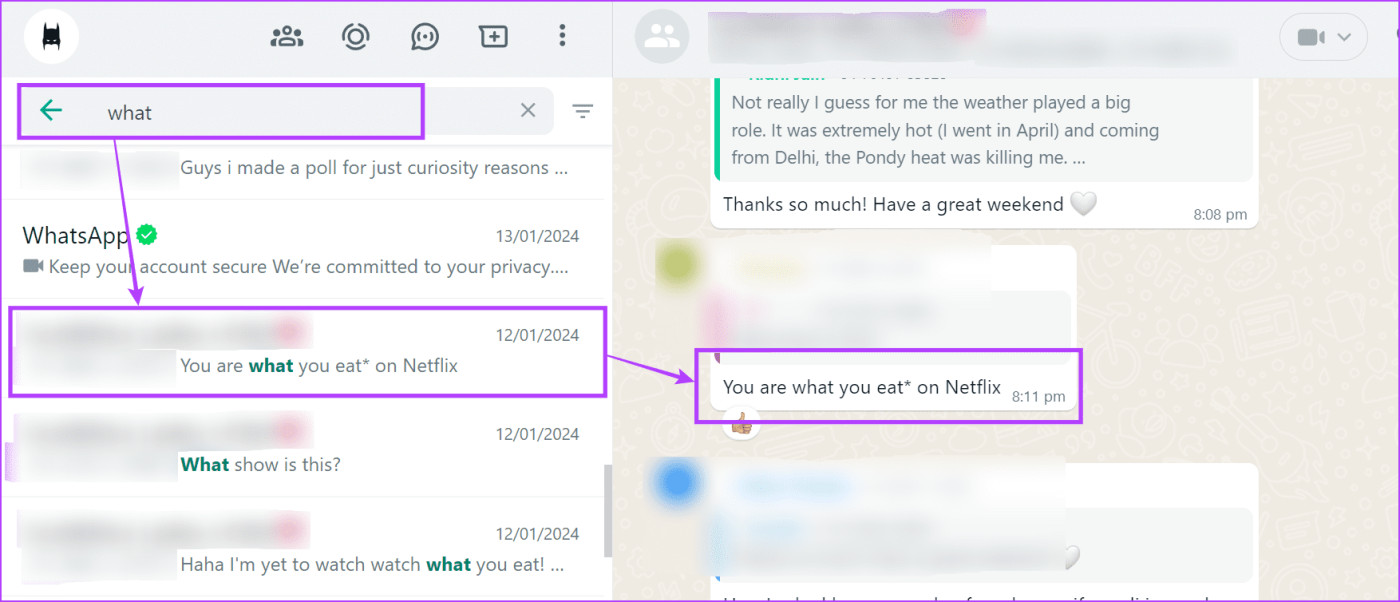
Puoi ripetere questi passaggi per cercare altre parole o frasi. Una volta visualizzati i risultati della ricerca, cliccaci sopra per aprire la chat su WhatsApp Web.
Se sai chi ha inviato il messaggio ma non riesci a trovarlo, utilizza l'opzione di ricerca nella finestra della chat per cercarlo. Usandolo, cerca le parole o le frasi nella chat di WhatsApp e trovale immediatamente. Ecco come farlo utilizzando WhatsApp iOS, Android e le app web.
Nota: questa opzione è disponibile solo nell'app WhatsApp per Android.
Passaggio 1: apri l'app WhatsApp per Android e tocca la chat individuale o di gruppo pertinente.
Passaggio 2: ora tocca l'icona a tre punti nell'angolo in alto a destra. Qui, tocca Cerca.
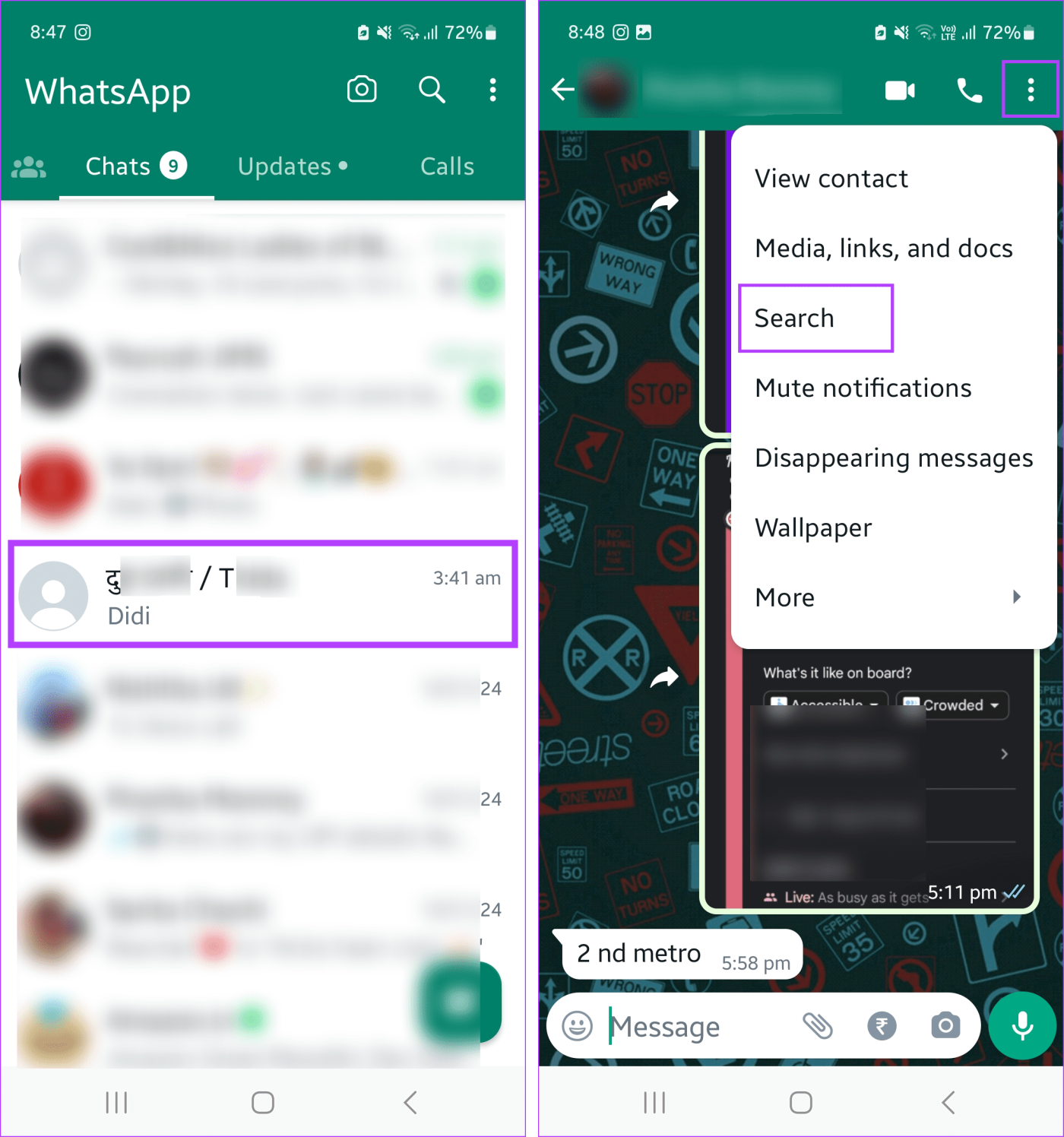
Passaggio 3: una volta aperta la barra di ricerca, scrivi la parola o la frase pertinente e tocca l'icona Cerca.
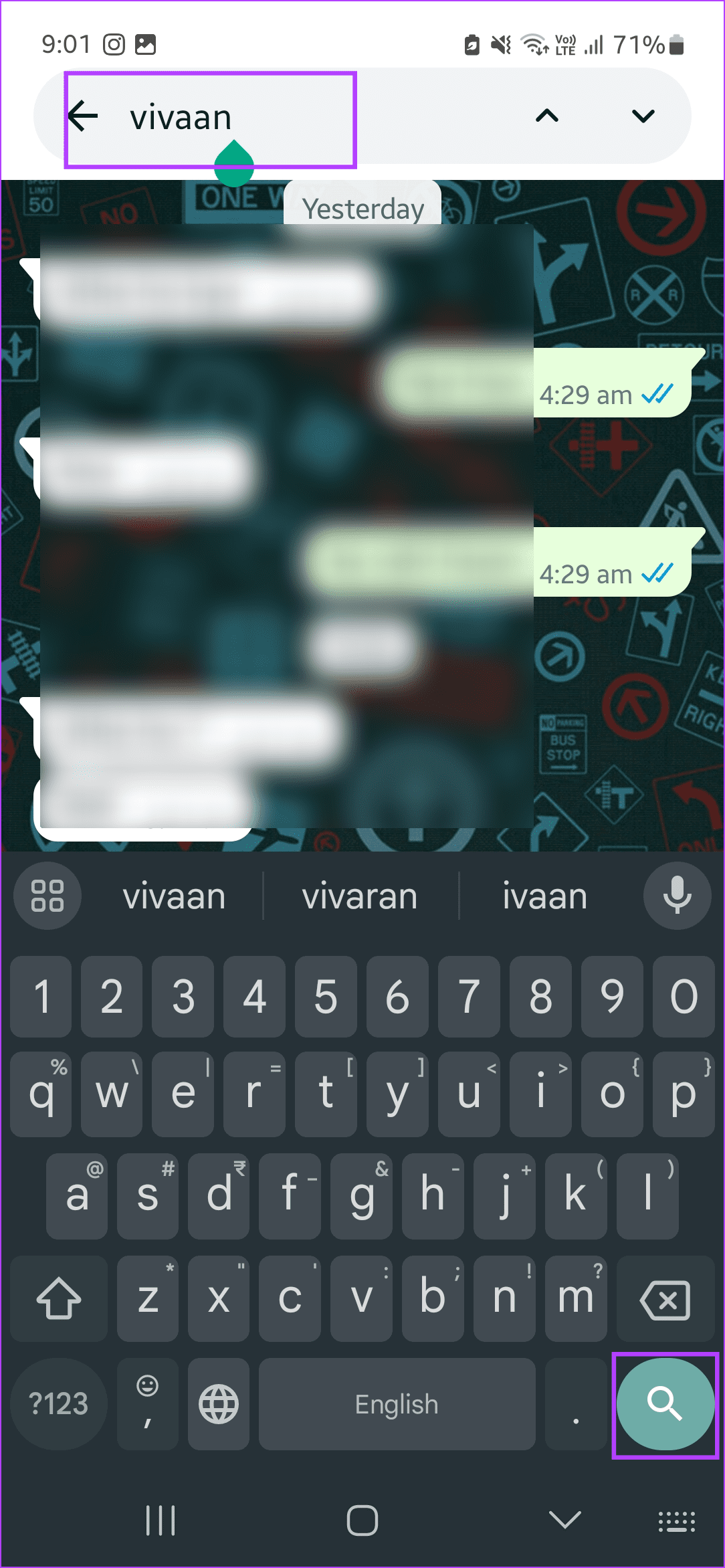
La chat ora passerà direttamente ai risultati della ricerca che appaiono evidenziati. Se trovi più di un risultato di ricerca, utilizza le frecce su e giù per spostarti rapidamente all'interno della chat.
Nota: puoi utilizzare questa funzione nelle app WhatsApp per Android e iOS. Utilizzeremo l'app Android WhatsApp per la dimostrazione.
Passaggio 1: apri l'app mobile WhatsApp e tocca la chat in cui desideri cercare.
Passaggio 2: tocca il nome del contatto.
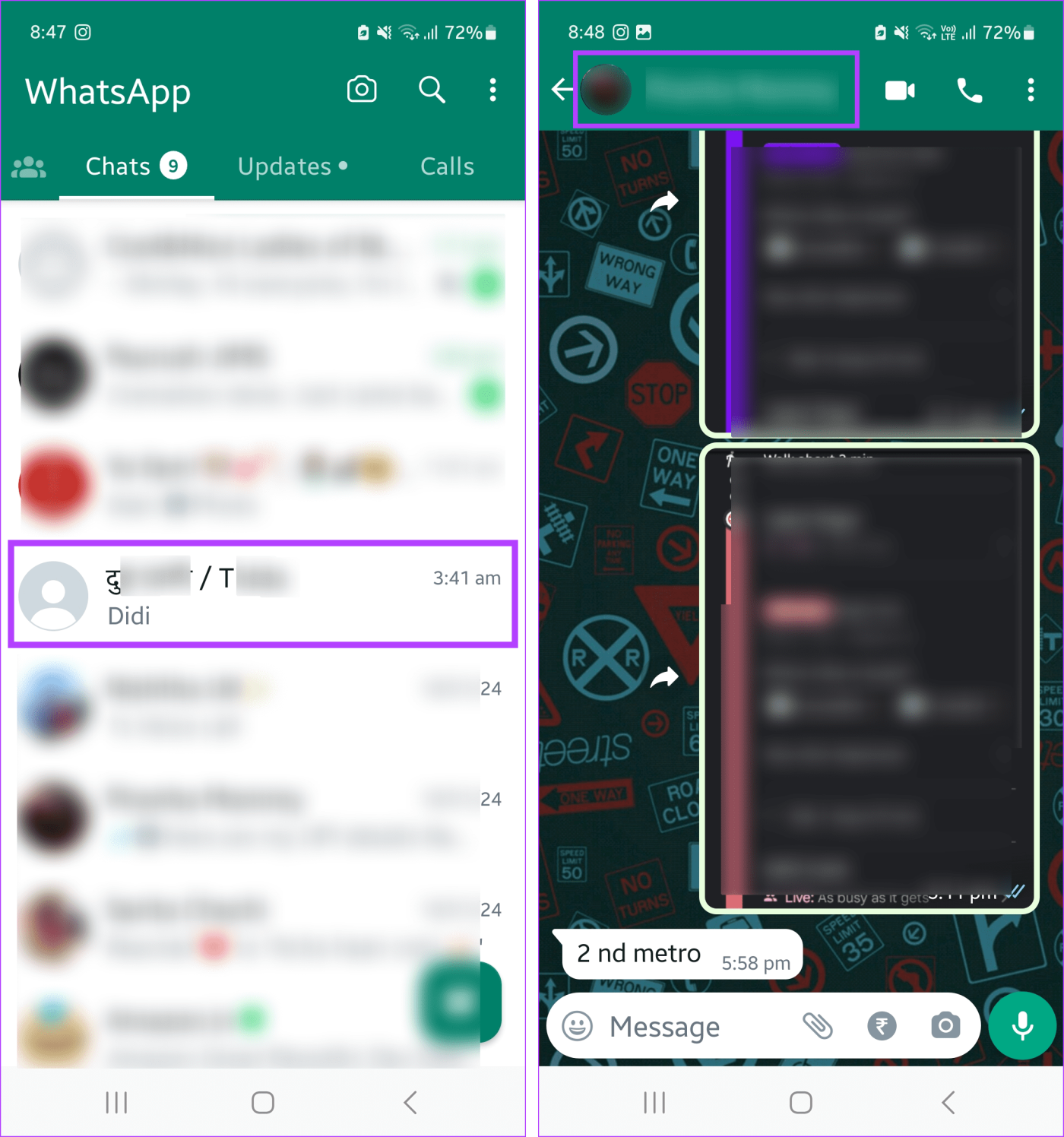
Passaggio 3: qui, tocca Cerca.
Passaggio 4: una volta aperta la barra di ricerca, digita la query di ricerca e tocca Cerca.
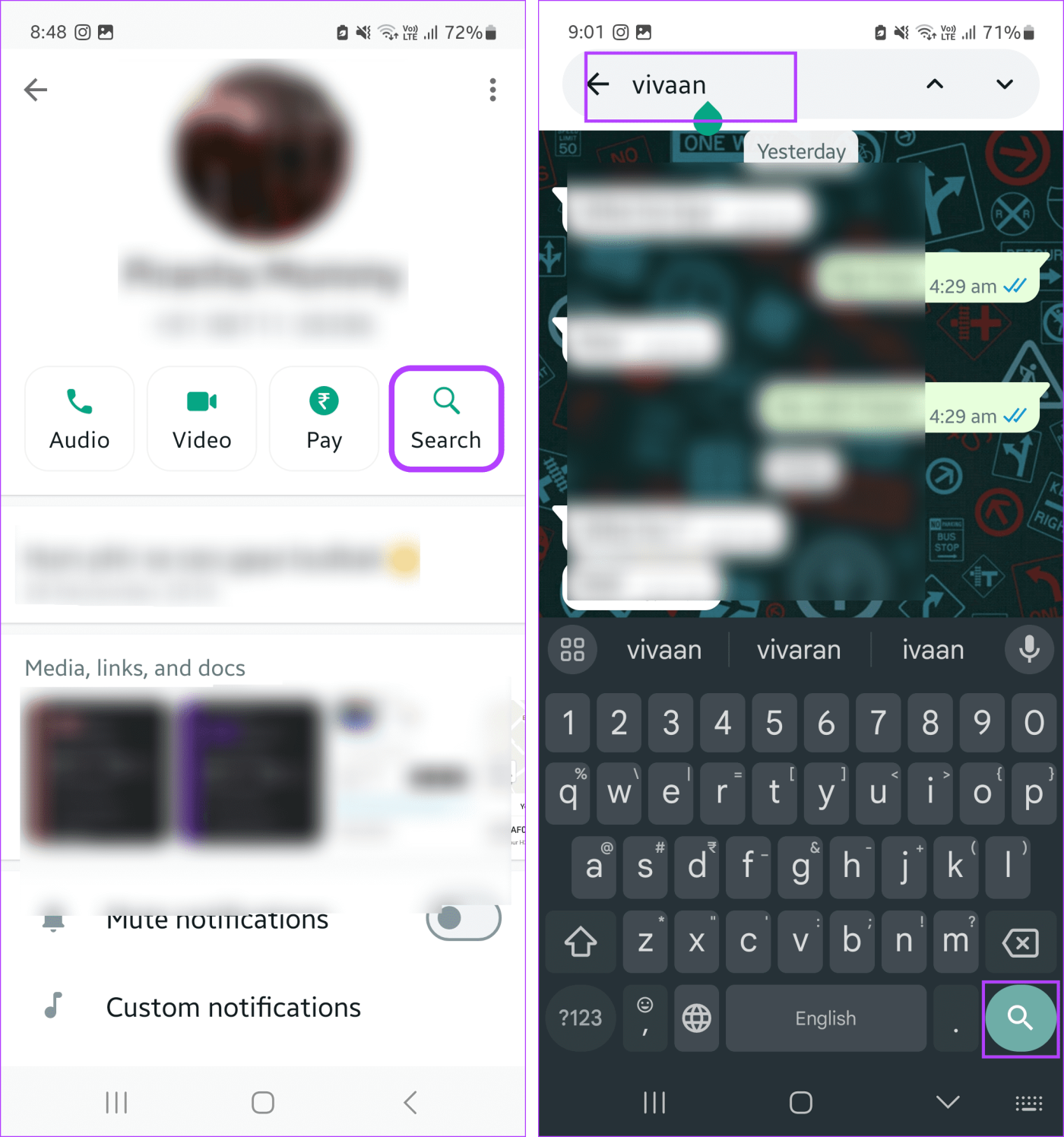
Una volta che i risultati della ricerca appaiono evidenziati in tutta la chat, utilizza le icone delle frecce per esaminarli e trovare il messaggio pertinente all'interno della chat.
Passaggio 1: apri WhatsApp Web su qualsiasi browser.
Passaggio 2: apri la chat pertinente e fai clic sull'icona della lente di ingrandimento.
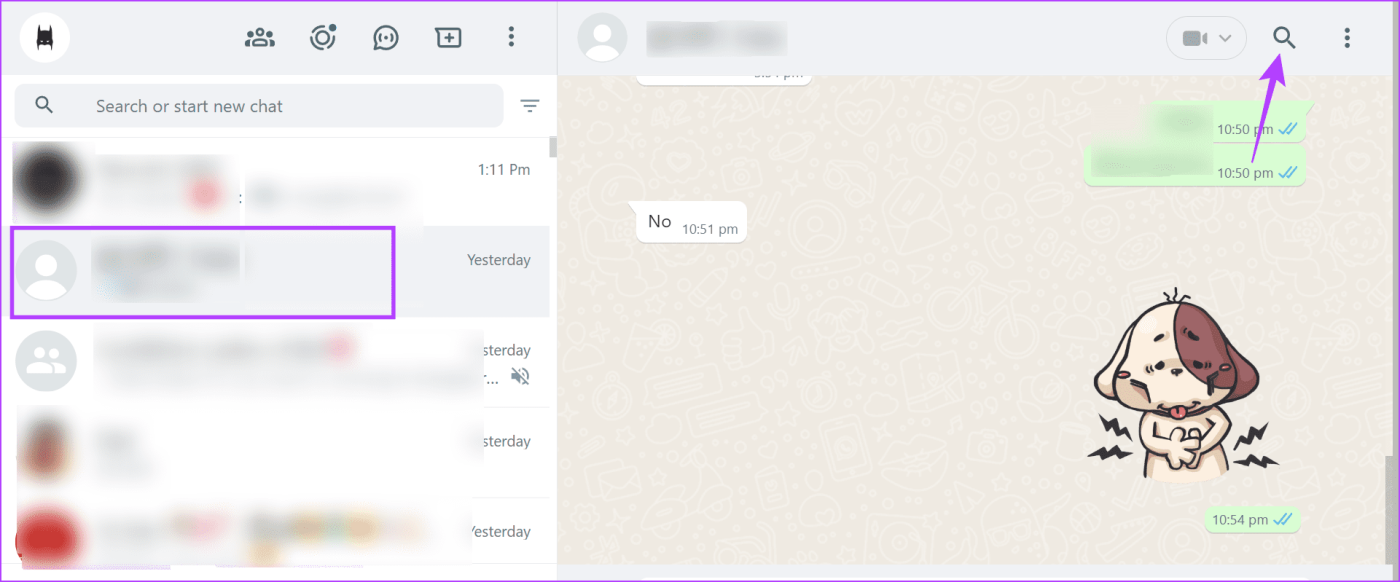
Passaggio 3: ora fai clic sulla barra di ricerca e digita la query di ricerca pertinente.
Passaggio 4: una volta visualizzati i risultati della ricerca, fare clic su quello pertinente.
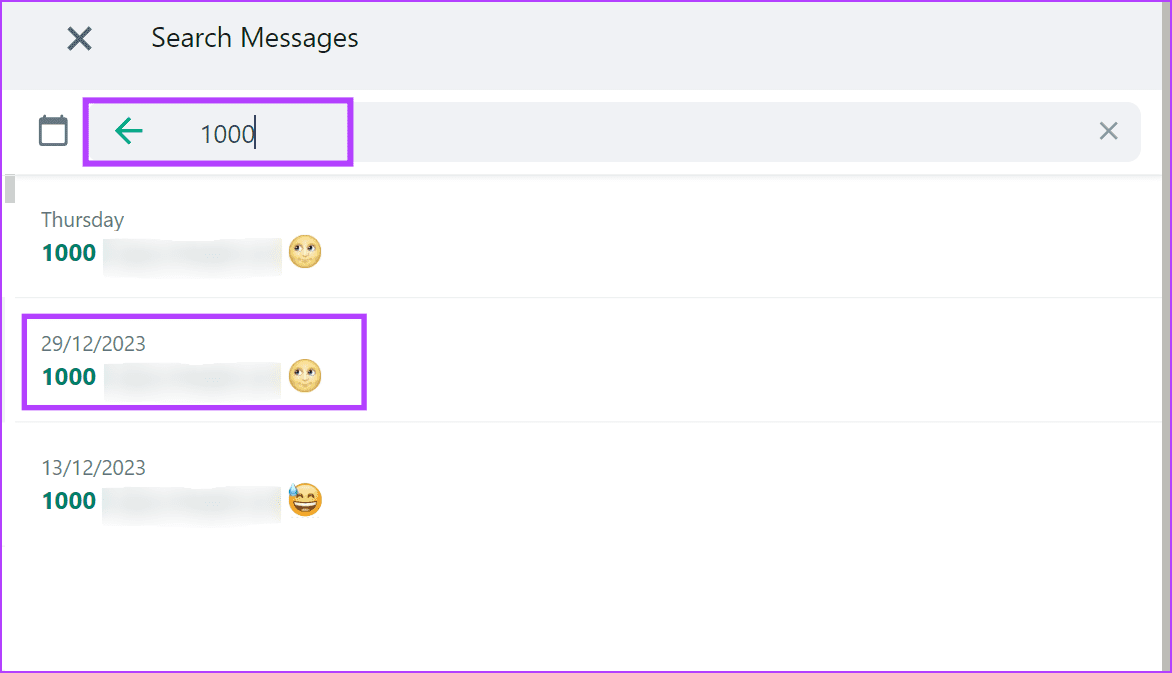
Il risultato della ricerca apparirà evidenziato all'interno della finestra di chat su WhatsApp Web. Puoi anche ripetere questi passaggi per cercare altre query nella finestra della chat su WhatsApp Web.
Leggi anche: Come risolvere il problema di mancata sincronizzazione di Whatsapp Web
WhatsApp ha recentemente lanciato una nuova funzionalità che ti consente di cercare i messaggi per data. Per fare ciò, apri WhatsApp e vai alla ricerca dei messaggi. Una volta aperto, utilizza l'icona del calendario per cercare il messaggio per data su WhatsApp. Ecco come.
Passaggio 1: apri l'app iOS di WhatsApp e tocca il contatto pertinente.
Passaggio 2: qui, tocca il nome del contatto per aprire Impostazioni.
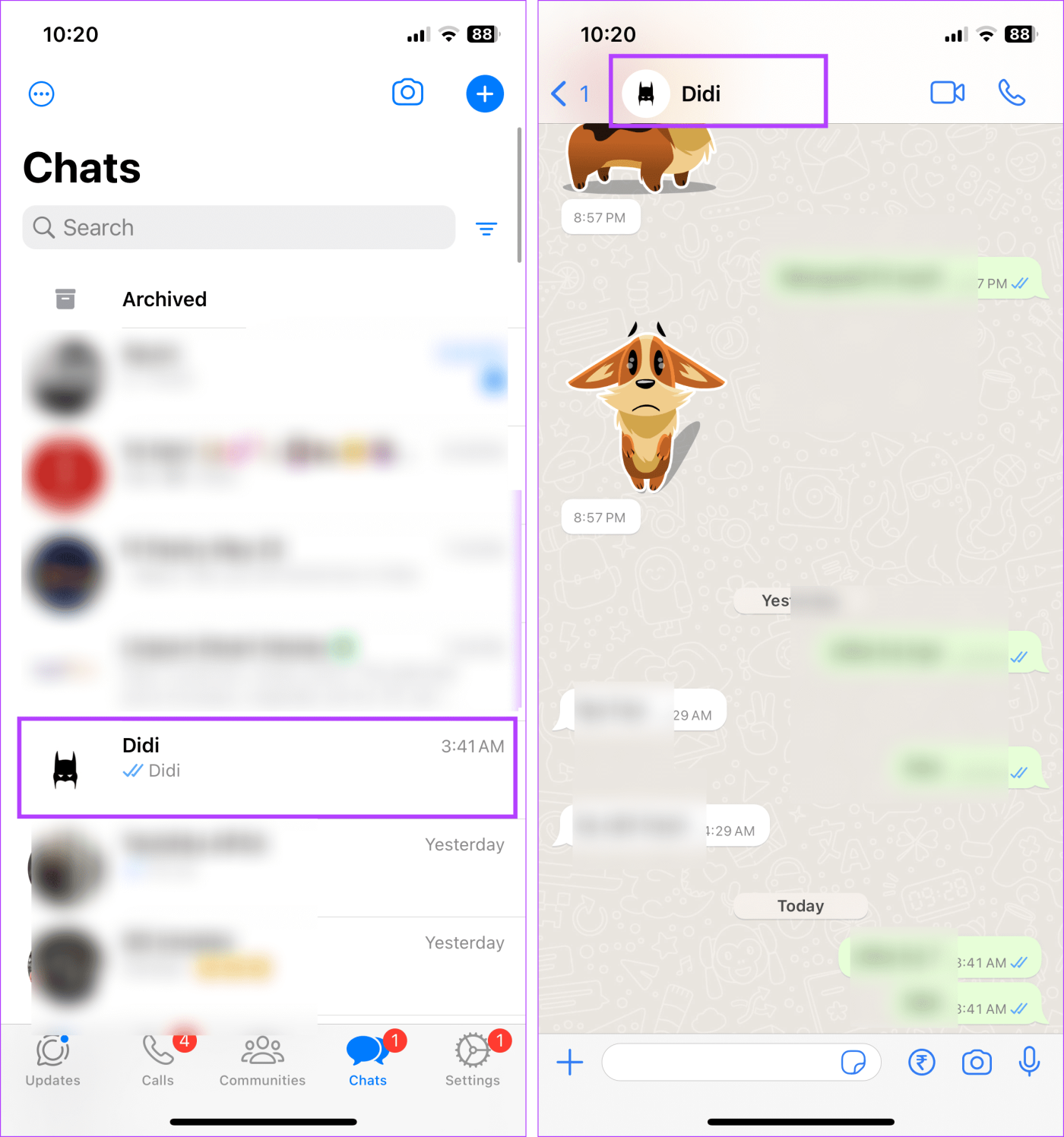
Passaggio 3: tocca Cerca.
Passaggio 4: una volta aperta la finestra di ricerca, tocca l'icona del calendario nella parte superiore della tastiera.
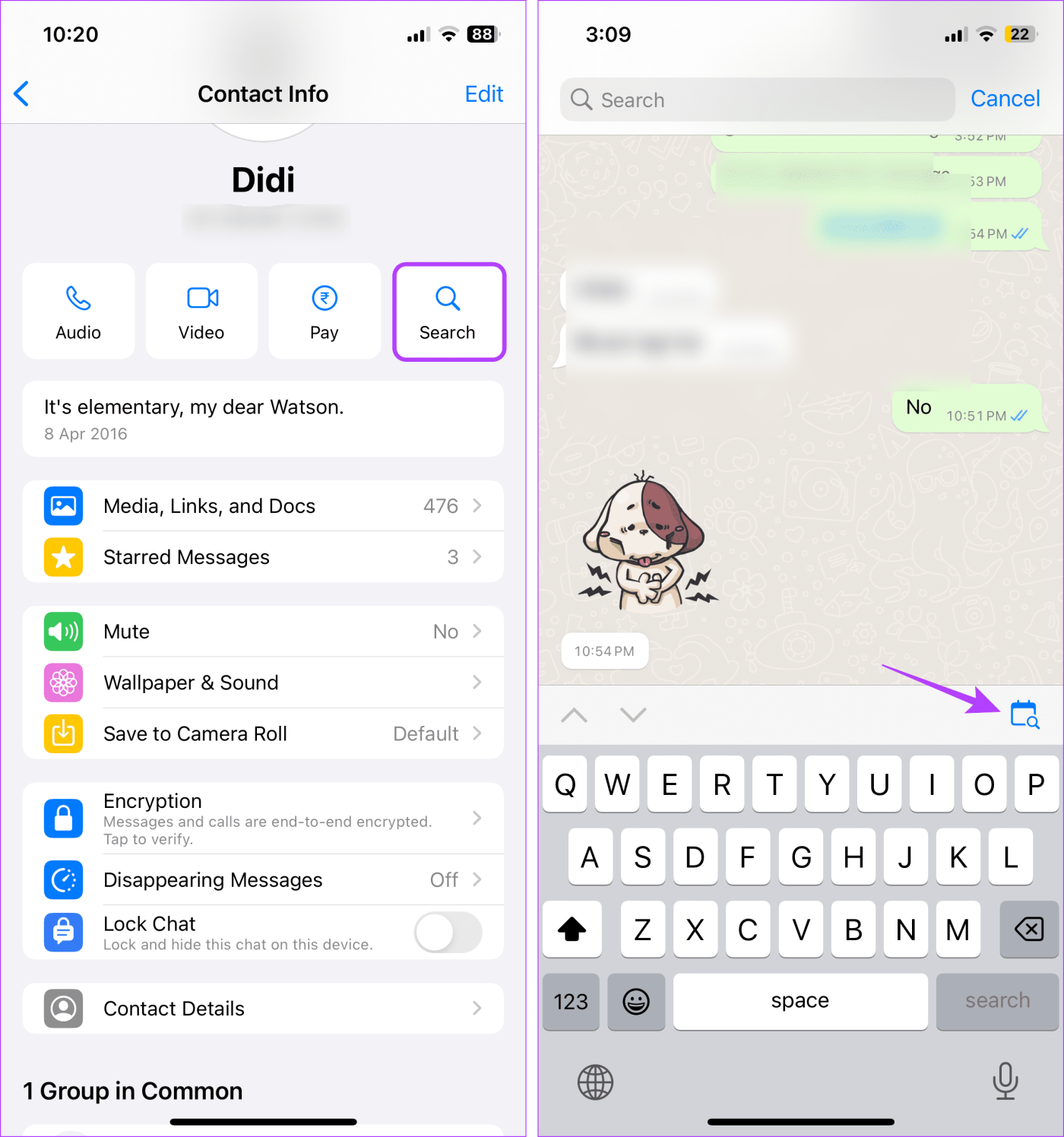
Passaggio 5: qui scorri verso l'alto o verso il basso per selezionare la data corretta e tocca Vai alla data.
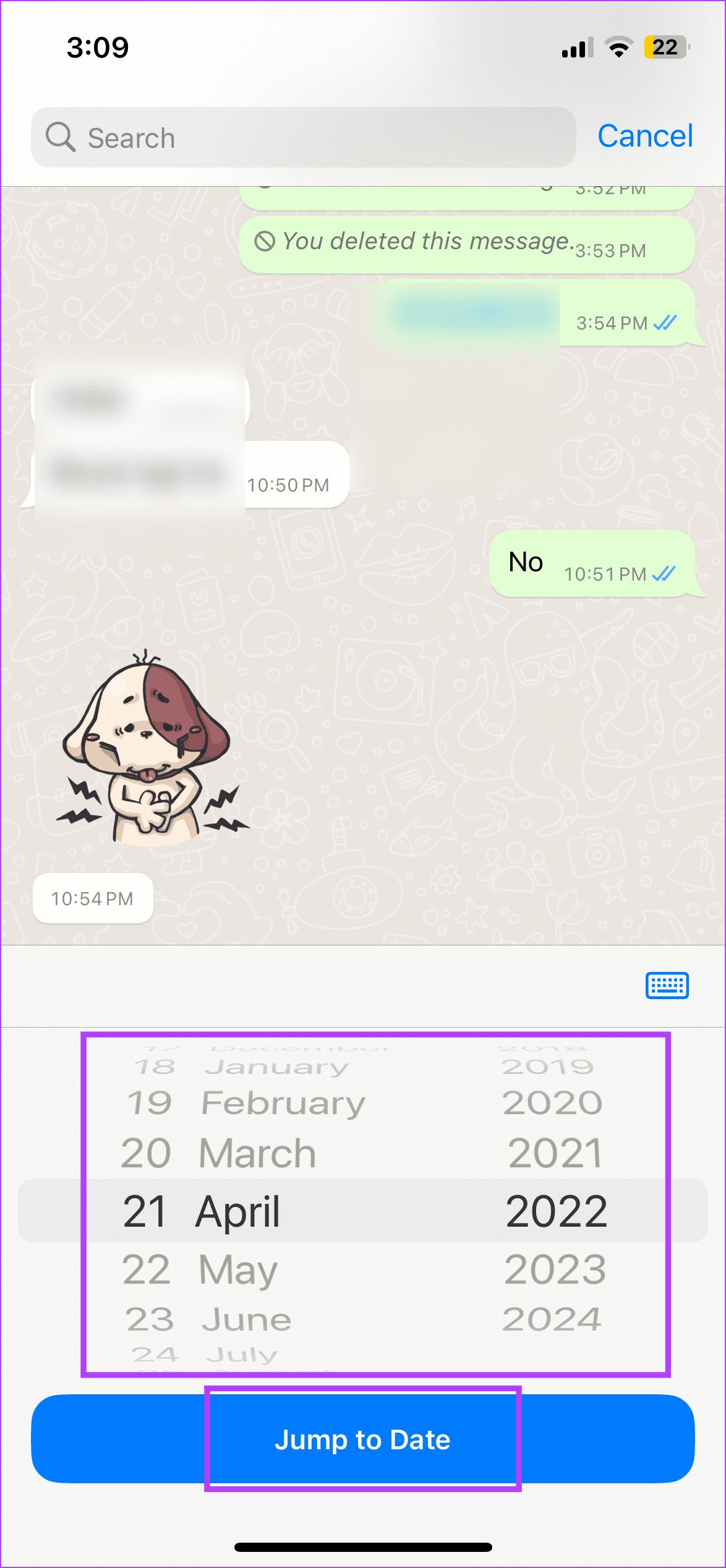
La tua chat di WhatsApp passerà direttamente alla data selezionata. Ora puoi cercare il messaggio pertinente scorrendo nella finestra della chat.
Passaggio 1: apri WhatsApp Web su qualsiasi browser. Quindi, fai clic sulla chat pertinente.
Passaggio 2: qui, fai clic sull'icona della lente di ingrandimento nell'angolo in alto a destra.
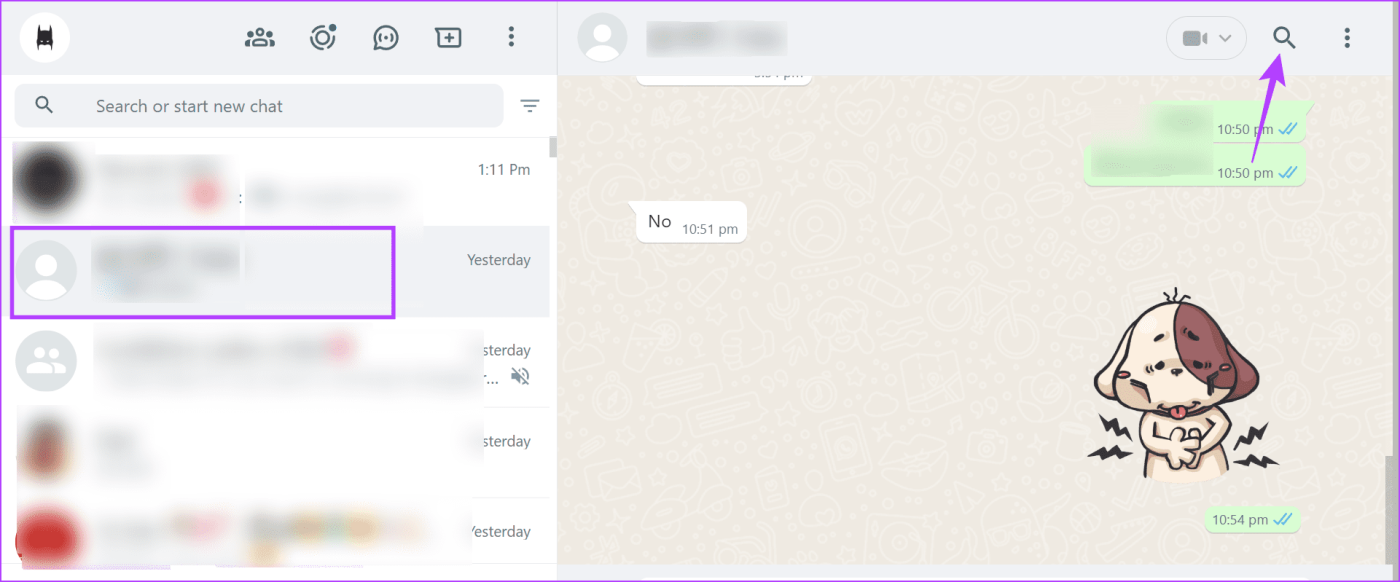
Passaggio 3: una volta visualizzata la barra di ricerca, fare clic sull'icona del calendario.
Passaggio 4: attendi l'apertura del calendario. Quindi, seleziona il giorno, la data e il mese rilevanti.
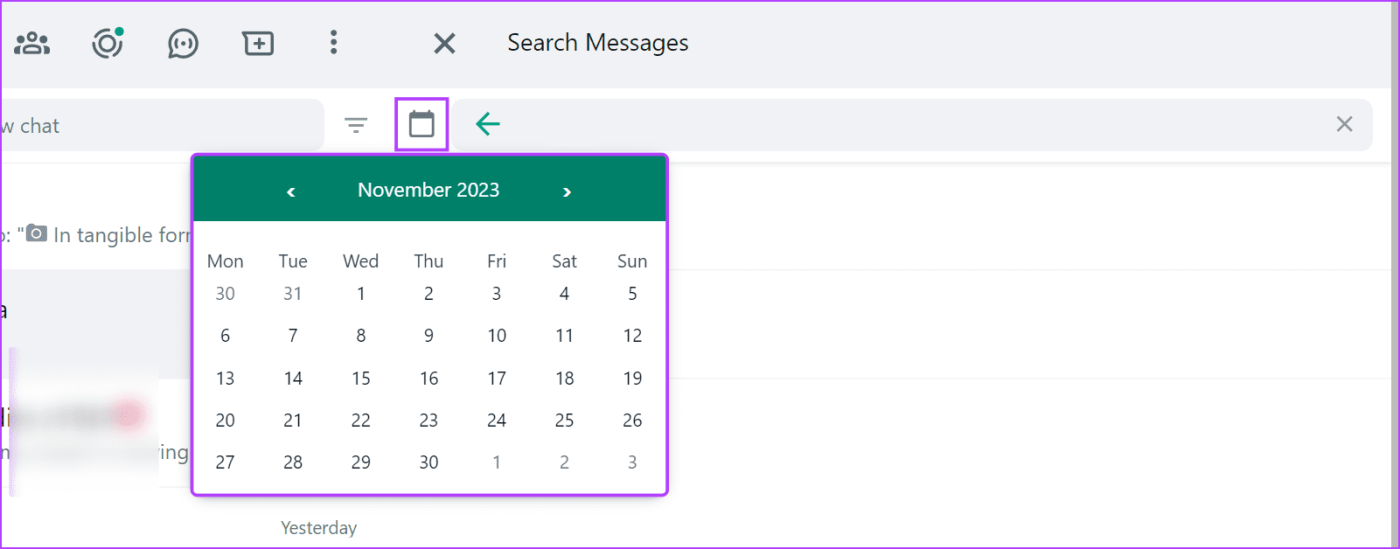
In questo modo la chat passerà alla data selezionata. Ora puoi cercare il messaggio inviato quel giorno o intorno a esso sull'app Web WhatsApp.
La possibilità di cercare messaggi su WhatsApp è utile. Speriamo che questo articolo ti abbia aiutato a capire meglio come farlo. Puoi anche consultare la nostra guida per imparare come aggiungere a Speciali e cercare messaggi speciali su WhatsApp .
Cerchi un nuovo laptop da gioco portatile? Dai un
Scopri i limiti delle videochiamate su WhatsApp, Skype, Facebook Messenger, Zoom e altre app. Scegli l
Se il tuo Chromebook non riconosce i tuoi dispositivi USB, segui questi passaggi per risolvere il problema. Controlla il formato, l
Scopri come cambiare la lingua su Spotify per Android e desktop in modo semplice e veloce.
Gestisci i post suggeriti su Facebook per una migliore esperienza. Scopri come nascondere o posticipare i post "Consigliati per te".
Scopri come rendere trasparente lo sfondo in Paint e Paint 3D con i nostri metodi semplici e pratici. Ottimizza le tue immagini con facilità.
Se hai molti duplicati in Google Foto, scopri i modi più efficaci per eliminarli e ottimizzare il tuo spazio.
Continua a leggere per sapere come svegliare qualcuno al telefono su Android e iOS, indipendentemente dalla modalità in cui è attivo il dispositivo.
Scopri come risolvere il problema dello schermo nero di Amazon Fire TV Stick seguendo i passaggi di risoluzione dei problemi nella guida.
Scopri cosa fare se il tuo Galaxy S22 non si accende. Trova soluzioni efficaci e consigli utili per risolvere il problema.







